Sul tuo dispositivo viene visualizzato il messaggio "Impossibile connettersi a Netflix" insieme a un codice di errore UI-133 quando avvii Netflix o riproduci film? I consigli contenuti in questo articolo aiuteranno a risolvere il problema.
Prima di elencare le potenziali soluzioni, metteremo in evidenza i fattori che attivano il codice di errore Netflix UI-113. Ciò ti aiuterà a evitare che l'errore si ripeta in futuro.
Che cosa causa il codice di errore Netflix UI-113?
Il codice di errore Netflix UI-113 è specifico per Client Netflix su smart TV, set-top box, console di gioco e altri dispositivi di streaming. Secondo Netflix, l'errore indica un problema con le informazioni memorizzate sul tuo dispositivo. Netflix non specifica esattamente quali siano queste "informazioni", ma dalle nostre ricerche e proiezioni sospettiamo che i seguenti fattori siano le cause principali dell'errore:
1. Controlla la tua connessione Internet

Prima di tutto, verifica che la tua connessione Internet sia attiva e funzionante. Se la tua TV o dispositivo di streaming dispone di un browser Web, avvialo e visita qualsiasi sito Web. Puoi anche aprire altre app dipendenti da Internet e verificare se funzionano.
Disconnetti e ricollega il tuo dispositivo di streaming dal router Wi-Fi oppure passa a una rete Ethernet e seleziona Riprova nella pagina di errore. Se hai utilizzando Netflix con una VPN sul tuo dispositivo, disattiva la VPN e controlla se questo risolve il problema.
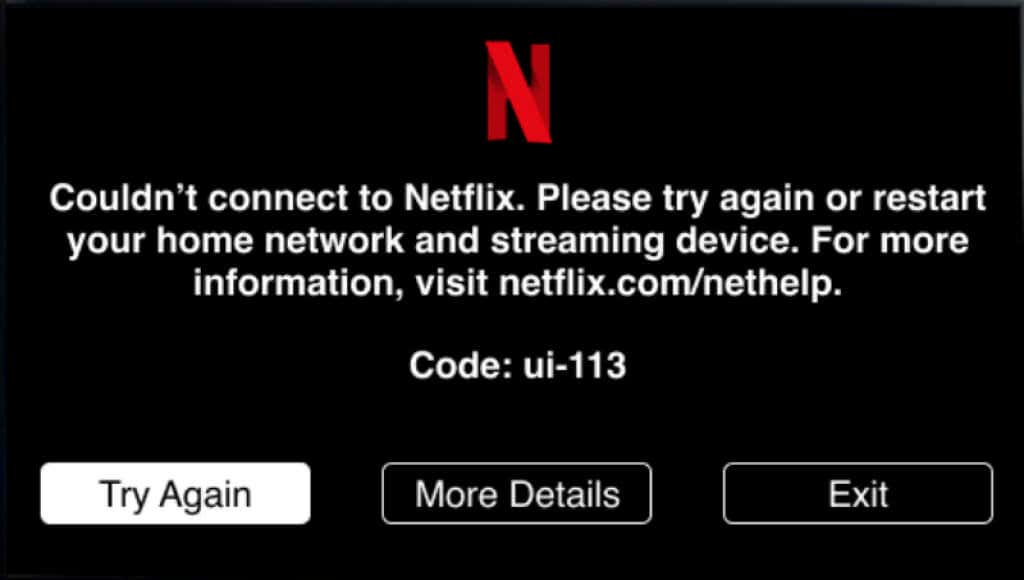 .
.
Migliorare la potenza del segnale Wi-Fi può anche risolvere gli errori causati da una connessione wireless scadente. Eleva il router a una posizione più alta o sposta il router più vicino al tuo dispositivo di streaming. Dovresti inoltre assicurarti che oggetti che potrebbero causare interferenze di rete (elettrodomestici, forni a microonde, muri di cemento, ecc.) non si trovino tra il router e il dispositivo di streaming.
Se non riesci a riposizionare il router o il dispositivo di streaming, utilizza un extender Wi-Fi su aumentare le prestazioni della tua rete. Devi inoltre confermare che la rete a cui è connesso il tuo dispositivo consente lo streaming Netflix. Contatta il tuo provider Internet o l'amministratore di rete per segnalare il problema.
Riavvia il router o ripristina le impostazioni di fabbrica se il problema persiste.
2. Chiudi o forza l'interruzione di Netflix
Se l'errore Netflix UI-113 è dovuto a un malfunzionamento temporaneo, chiudere e riaprire l'app è una soluzione semplice e veloce. Dovresti anche considerare di riavviare Netflix se è l'unica app dipendente da Internet che non funziona correttamente sul tuo dispositivo.
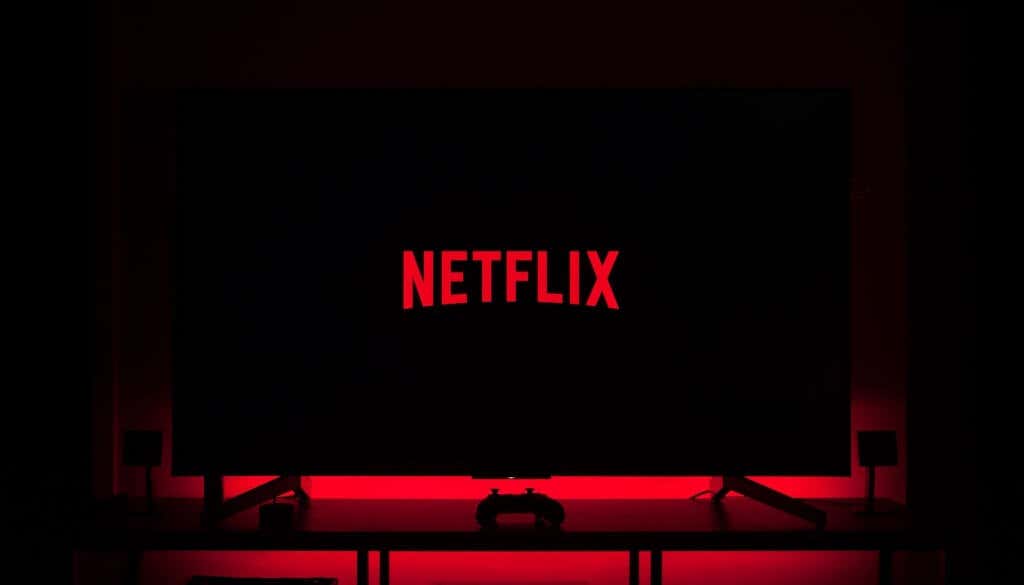
Chiudi Netflix, attendi qualche secondo, riavvia l'app e controlla se ora puoi riprodurre in streaming i film. Dovresti anche chiudere le altre applicazioni che non stai utilizzando. Ciò libererà memoria affinché Netflix possa funzionare senza problemi.
Dispositivi come Amazon Fire TV Stick hanno un'opzione per forzare l'arresto o terminare forzatamente i processi in primo piano e in background di un'app. Controlla il manuale di istruzioni del tuo dispositivo per sapere come chiudere e forzare l'interruzione delle applicazioni.
3. Verifica i problemi di connettività lato server
È improbabile che questo errore sia dovuto a tempi di inattività o interruzione del server, ma dovresti comunque verificare che tutto funzioni correttamente sul lato Netflix. Avvia il browser web sul tuo dispositivo di streaming o smartphone e seleziona Stato del server Netflix su DownDetector.
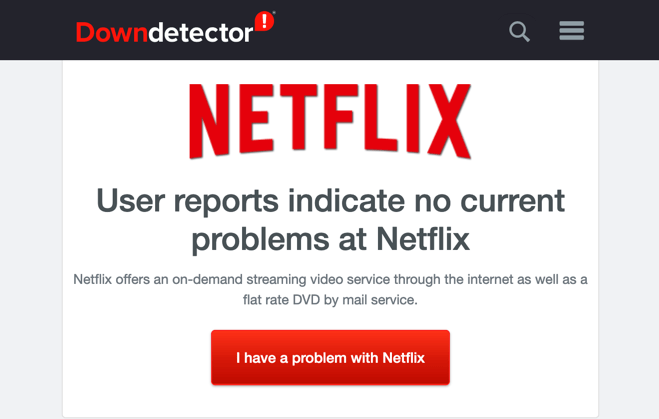
Se lo strumento di monitoraggio del sito segnala un problema con Netflix, attendi finché l'interruzione del server non viene risolta e riprova. Anche cancellare i cookie del tuo account Netflix potrebbe aiutare a individuare l'origine dell'errore.
Esegui il test di risoluzione dei problemi seguendo i passaggi indicati di seguito utilizzando il tuo computer, smartphone o tablet.
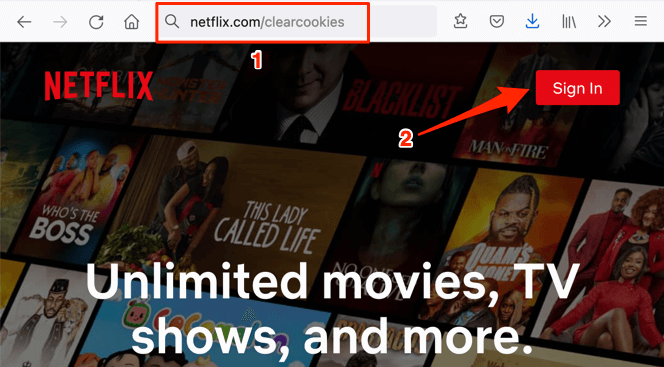
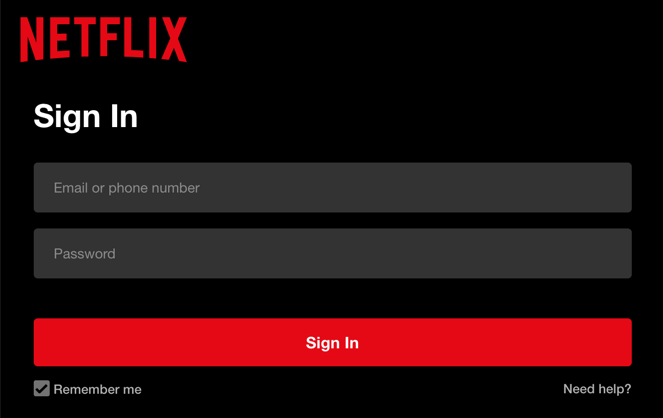
Questo cancellerà i cookie di Netflix e ti reindirizzerà alla home page di Netflix. Se non riesci ad accedere a Netflix o Netflix visualizza un messaggio di errore, significa che c'è un problema da qualche parte su Netflix. Contatta l'assistenza clienti Netflix o tieni d'occhio la pagina di stato di Netflix su DownDetector per sapere quando i problemi vengono risolti.
4. Esci da Netflix
Disconnetti il tuo account Netflix dall'app Netflix sul tuo dispositivo di streaming e accedi nuovamente. Ciò ti aiuterà ad aggiornare il tuo account e a risolvere eventuali conflitti di informazioni che causano l'errore Netflix UI-113.
Se non sai come uscire da Netflix sul tuo dispositivo, visita Pagina di gestione del dispositivo Netflix nel browser e seleziona Esci .
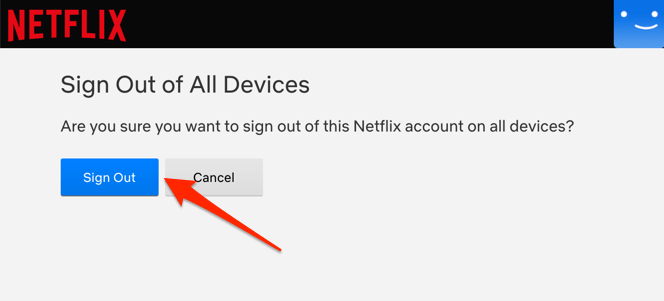
Il tuo account Netflix verrà disconnesso dalla smart TV, dal set-top box e da qualsiasi dispositivo con accesso all'account. Successivamente, chiudi e riapri l'app Netflix e accedi con le informazioni del tuo account.
5. Cancella i dati dell'app Netflix
Come accennato in precedenza, l'errore UI-113 indica che alcune informazioni memorizzate sul dispositivo devono essere aggiornate. Se il tuo dispositivo di streaming lo consente, cancella il file cache e i dati di archiviazione di Netflix.
Sui dispositivi Fire TV, ad esempio, vai su Impostazioni >Applicazioni >Gestisci applicazioni installate >Netflix e seleziona Svuota cache e Cancella dati .
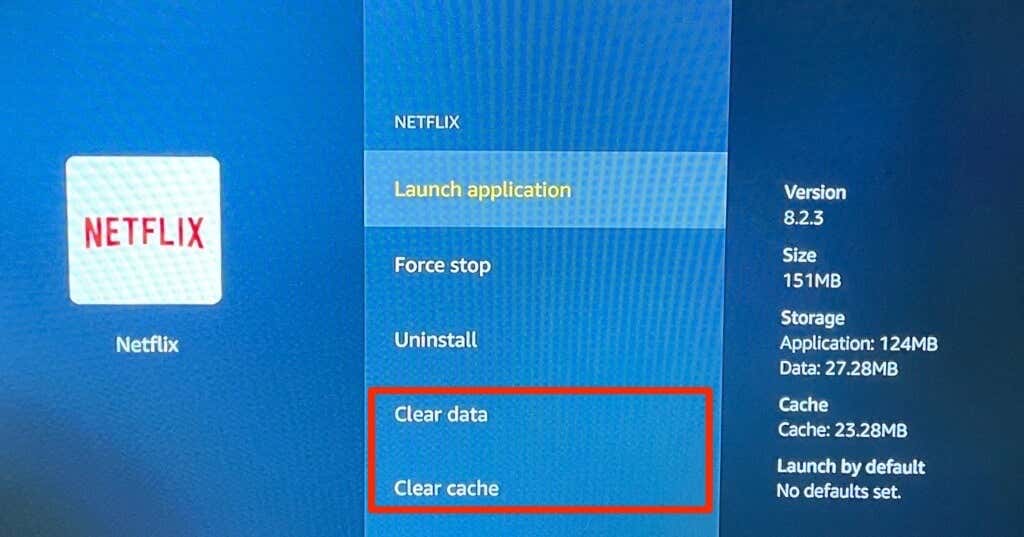
Tieni presente che l'eliminazione dei dati di Netflix sul tuo dispositivo ti disconnetterà dal servizio di streaming, quindi tieni le informazioni del tuo account a portata di mano. Avvia Netflix, accedi al tuo account e prova a guardare un film. Se il problema persiste, prova la prossima soluzione per la risoluzione dei problemi.
6. Riavvia il tuo dispositivo
Spegni il dispositivo di streaming o scollegalo dalla presa di corrente e ricollegalo dopo un minuto o due. Ciò aggiornerà i dati della cache del tuo dispositivo e probabilmente interromperà l'errore Netflix UI-113.
7. Reinstalla Netflix
.
Se nessuno dei consigli sopra riportati risolve l'errore UI-113, elimina Netflix e reinstalla l'app dall'app store del tuo dispositivo. Controlla il manuale di istruzioni del tuo dispositivo per istruzioni dettagliate sulla rimozione e l'installazione delle app.
Altre correzioni da provare
Sebbene l'errore UI-113 venga solitamente attivato da informazioni obsolete o danneggiate nel dispositivo di streaming, anche i bug nell'app Netflix potrebbero essere un fattore causale. Vai all'app store del tuo dispositivo e aggiorna Netflix se è disponibile una nuova versione.
Meglio ancora, attiva l'aggiornamento automatico dell'app nel menu delle impostazioni del tuo dispositivo in modo che Netflix venga aggiornato non appena viene lanciata una nuova versione. Infine, assicurati che il tuo dispositivo di streaming sia aggiornato. Apri il menu delle impostazioni del tuo dispositivo, controlla la sezione del software e installa qualsiasi aggiornamento del sistema operativo o del firmware disponibile. Se il problema persiste dopo i suggerimenti sopra menzionati, contatta l'assistenza clienti di Netflix o il produttore del tuo dispositivo.
.